Power AutomateでTeamsのキーワードをトリガーにする
Power AutomateでTeamsのキーワードをトリガーにする
Power AutomateにはTeamsに使えるアクションが多く存在しています。
その中でも今回は「キーワードが言及された場合」というトリガーを紹介していきたいと思います。
このトリガーは、グループチャットもしくはチャネルに投稿されたメッセージに、指摘のキーワードが含まれていると起動するトリガーになります。キーワードが含まれてさえいればいいので、チームなどでキーワードを取り決めておけばいつでも起動できます。
フローを作成してみる
今回はトリガーなので、起動することさえPower Automate上で確認すればよいですが、せっかくなので何かしらのメッセージをTeams上に投稿したいと思います。
- トリガーを選択する
- トリガーの設定をする
- メッセージの種類:グループチャット
- 検索キーワード:test
- Chat-1:テストの会議
- Teamsに投稿する
- 投稿者:フローボット
- 投稿先:グループチャット
- グループチャット:テストの会議
- メッセージ;キーワードを検知しました。
フローの作成で、「自動化したクラウドフロー」を選択します。
今回のフローの名は「キーワード検知」として、フローのトリガーにはキーワードで検索し「キーワードが言及された場合」を選択します。
このトリガーでは「グループチャット」か「チャット」のどちらかを選択することができます。
今回は設定値を下記のようにします。
起動した事を確認するため、今回はTeams上にその旨を投稿するようにしたいと思います。
設定値は下記のようにします。
これでフローは完成です。
テストしてみる
フローの作成ができたので、正しく起動されるかを確認してみたいと思います。
設定通りに動けば、「テストの会議」というチャットで「test」を含むメッセージを投稿すると、フローボットから「キーワードを検知しました。」が投稿されるはずです。
「テストの会議」で「test起動」と入力してみます。
このように、トリガーを検知すると自動的に処理されるようにできるので、処理を増やしていけば色々な機能を付けていくことが可能です。これで「キーワードが言及された場合」のトリガーが正しく機能していることが確認できました。
注意点
先ほどテストフローを作成し、正しく機能することを確認することができました。しかし、このトリガーには3点注意するべき事項があるので合わせて紹介します。
- 日本語非対応
- 無限ループ
- リアクションもトリガー対象
とても便利なトリガーですが、残念なことに日本語は非対応になります。
そのためアルファベットの組み合わせをした文字列のみが有効です。
試しに日本語の「テスト」を設定して、再度メッセージ投稿をしてみましょう。
少し不便ですが、キーワードにはアルファベットの組み合わせを設定するようにしましょう。
検知するキーワードですが、誰が投稿したかなどは考慮されず、新規投稿されたメッセージ全てがトリガー対象になります。
なので、フローボットが投稿するメッセージにキーワードを含めてしまうと、それをトリガーに再度実行され、それが永遠と続く無限ループが発生してしまいます。
例えば、下記のように投稿するメッセージに「test」という文字列を含めて投稿してみましょう。
このように、フローボットの投稿を検知し、連続してフローが実行されてしまっています。キーワード設定や自動的に投稿されるメッセージには注意が必要になります。
※Power Automateの画面からフローをオフにして終了させます。
トリガーは「キーワードが言及された場合」とありますが、対象はメッセージ投稿だけではありません。
「いいね」などのリアクションをしてもトリガー対象になるため、キーワードを含むメッセージに対してリアクションを行うと、メッセージ投稿のとき同様フローが実行されます。
試しにキーワード「test」を含むメッセージにリアクションをしてみましょう。
このように意図しないケースでも実行されるため注意が必要となります。
恐らくですが、リアクション処理を行う際にメッセージIDなどから、どのメッセージにリアクションさせるかなどを処理させているため、参照したメッセージにキーワードが含まれているとフローを実行してしまうのだと思います。
しかし、あらかじめこの仕様を把握していれば回避できるものなので、是非試してみてください。
さいごに
今回はTeamsで使えるトリガーの「キーワードが言及された場合」を紹介しました。
使用する際に注意点はあるものの、フロー実行を自動化できるメリットは大きいので、試す価値はあると思います!
このトリガーを使ったフローは今後紹介していきたいと思いますので、是非参考にしてみてください。
今回はこの辺で、ではまた。
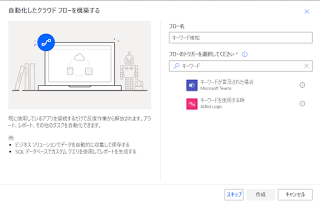











コメント
コメントを投稿